VPNとは?VPN仮想プライベートネットワークのメリットとデメリット

VPNとは何か、そのメリットとデメリットは何でしょうか?WebTech360と一緒に、VPNの定義、そしてこのモデルとシステムを仕事にどのように適用するかについて考えてみましょう。
ビデオTDR障害は、非機能的なグラフィックカードやドライバーに問題があるときに発生します。エラーが発生すると、ブルースクリーンが表示され、エラーメッセージはVIDEO_TDR_FAILURE(atikmpag.sys)となります。TDRはTimeout, Detection, and Recoveryを意味し、VIDEO_TDRはブルースクリーンが発生しないように機能します。
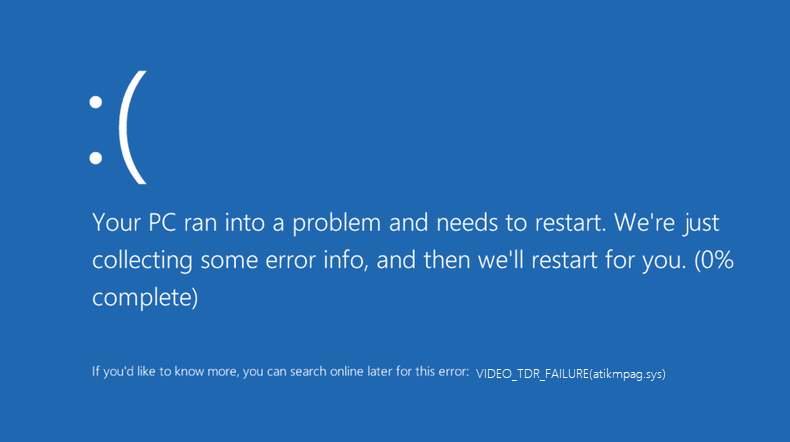
atikmpag.sysは、AMDによってATIグラフィックカードにインストールされるドライバーです。NVIDIAドライバーやIntelディスプレイドライバーを使用している場合は、nvlddmkm.sysやigdkmd64.sysのエラーが表示されることがあります。これらのエラーメッセージの解決策は同じです:システムのトラブルシューティングと再起動です。
以下のコンテンツでは、atikmpag.sysエラーを解決するための実践的な方法を紹介します。
この問題に直面している場合は、以下の3つの解決策を試してください。効果的な結果を得るために、順を追って手順を実行してください。
古いドライバが原因でこのエラーが発生することがあります。したがって、ドライバを更新することが重要です。ダウンロードTweakBitのドライバー更新ツールを使用できます。以下の手順で手動でドライバを更新してください。
| ステップ | 説明 |
|---|---|
| 1 | 画面上のWindowsアイコンを右クリックして、デバイスマネージャーに移動します。 |
| 2 | ディスプレイアダプターを探してクリックします。 |
| 3 | 各グラフィックドライバーを右クリックし、更新オプションを選択します。 |
| 4 | ウィザードが実行されるまで待ちます。 |
| 5 | コンピュータを再起動し、変更を適用します。 |
ドライバーの更新がうまくいかない場合は、次の方法を試してください。セーフモードからドライバーをアンインストールし、再インストールします。
| ステップ | 説明 |
|---|---|
| 1 | Windowsアイコンを右クリックし、実行を選択します。 |
| 2 | ボックスにmsconfigと入力し、OKを選択します。 |
| 3 | システム構成から、[ブート]タブをクリックし、ブートオプションでセーフブートのチェックをオンにします。 |
| 4 | システムを再起動します。 |
| 5 | セーフモードにアクセスしてデバイスマネージャーに移動します。 |
| 6 | グラフィックカードを見つけ、ドライバーを右クリックしてアンインストールします。 |
| 7 | 最新バージョンのドライバーをインストールします。 |
コマンドプロンプトを使用してトラブルシューティングを行う方法は以下です。
| ステップ | 説明 |
|---|---|
| 1 | 最新のATIグラフィックカードドライバーをダウンロードし、C:\Windows\System32\driversに移動します。 |
| 2 | atikmdag.sysファイルの名前をatikmdag.sys.oldに変更します。 |
| 3 | C:ドライブからATIにアクセスし、atikmdag.sy_ファイルをデスクトップにコピーします。 |
| 4 | Windowsアイコンを右クリックし、コマンドプロンプト(管理者)を選択します。 |
| 5 | cmdに「chdir desktop」と入力し、Enterを押します。 |
| 6 | expand.exe atikmdag.sy_ atikmdag.sysと入力し、Enterを押します。 |
| 7 | デスクトップからatikmdag.sysファイルをコピーし、C:\Windows\System32\driversに貼り付けます。 |
最新のドライバーをインストールするために、以下の手順を実行します。
| ステップ | 説明 |
|---|---|
| 1 | Windowsアイコンを右クリックして実行ダイアログを開き、「dxdiag」と入力します。 |
| 2 | 診断ツールウィンドウで、[表示]タブに移動し、GPUに関する情報を取得します。 |
| 3 | NVIDIAの公式Webサイトにアクセスし、グラフィックカードのアップデートをダウンロードしてインストールします。 |
上記の解決策に従うことで、atikmpag.sysエラーを迅速かつ効率的に解決できます。各手順を丁寧に実行することで、さらなる支援は必要ありません。問題が解決しない場合は、他のカスタマーヘルプやテクニカルサポートを参照してください。
VPNとは何か、そのメリットとデメリットは何でしょうか?WebTech360と一緒に、VPNの定義、そしてこのモデルとシステムを仕事にどのように適用するかについて考えてみましょう。
Windows セキュリティは、基本的なウイルス対策だけにとどまりません。フィッシング詐欺の防止、ランサムウェアのブロック、悪意のあるアプリの実行防止など、様々な機能を備えています。しかし、これらの機能はメニューの階層構造に隠れているため、見つけにくいのが現状です。
一度学んで実際に試してみると、暗号化は驚くほど使いやすく、日常生活に非常に実用的であることがわかります。
以下の記事では、Windows 7で削除されたデータを復元するためのサポートツールRecuva Portableの基本操作をご紹介します。Recuva Portableを使えば、USBメモリにデータを保存し、必要な時にいつでも使用できます。このツールはコンパクトでシンプルで使いやすく、以下のような機能を備えています。
CCleaner はわずか数分で重複ファイルをスキャンし、どのファイルを安全に削除できるかを判断できるようにします。
Windows 11 でダウンロード フォルダーを C ドライブから別のドライブに移動すると、C ドライブの容量が削減され、コンピューターの動作がスムーズになります。
これは、Microsoft ではなく独自のスケジュールで更新が行われるように、システムを強化および調整する方法です。
Windows ファイルエクスプローラーには、ファイルの表示方法を変更するためのオプションが多数用意されています。しかし、システムのセキュリティにとって非常に重要なオプションが、デフォルトで無効になっていることをご存知ない方もいるかもしれません。
適切なツールを使用すれば、システムをスキャンして、システムに潜んでいる可能性のあるスパイウェア、アドウェア、その他の悪意のあるプログラムを削除できます。
以下は、新しいコンピュータをインストールするときに推奨されるソフトウェアのリストです。これにより、コンピュータに最も必要な最適なアプリケーションを選択できます。
フラッシュドライブにオペレーティングシステム全体を保存しておくと、特にノートパソコンをお持ちでない場合、非常に便利です。しかし、この機能はLinuxディストリビューションに限ったものではありません。Windowsインストールのクローン作成に挑戦してみましょう。
これらのサービスのいくつかをオフにすると、日常の使用に影響を与えずに、バッテリー寿命を大幅に節約できます。
Ctrl + Z は、Windows で非常によく使われるキーの組み合わせです。基本的に、Ctrl + Z を使用すると、Windows のすべての領域で操作を元に戻すことができます。
短縮URLは長いリンクを簡潔にするのに便利ですが、実際のリンク先を隠すことにもなります。マルウェアやフィッシング詐欺を回避したいのであれば、盲目的にリンクをクリックするのは賢明ではありません。
長い待ち時間の後、Windows 11 の最初のメジャー アップデートが正式にリリースされました。














なな -
この情報を友達とシェアしました!みんな苦しんでいるので、役立つと思います
まさよし -
これを見つけて、本当にうれしいです!Atikmpag.sysのエラーはイライラしますから
あつし -
この解決法が本当に効くのか、試してみていませんが、期待しています
たけし -
解決策を見つけるのがこんなに簡単だとは思わなかった!本当にありがとう
ゆうき -
他にも何かアドバイスがあれば教えてください!私のPCはまだ調子が悪いです
しんご -
解決方法をシェアしてくれて、ありがとうございました!これで安心して作業できます
あおき -
PCが正常に動くようになったときの喜び!本当にこの投稿には感謝しています
さとし -
他の解決策も考えていますが、この方法が一番効果的だと思います
田中太郎 -
おお!まさに私の問題です!この説明を試してみます
こんちゃん -
えー、私も同じエラーがありました!でも、どうやって解決するのかわからなくて...。
あやか -
素晴らしい記事ですね。私も同じエラーが出てきたとき、すぐにこの方法を試しました。
たかし -
Atikmpag.sysに関して、本当に悩まされていたので、すごく助かりました
すずき -
どうしてこのエラーが出るのか知りたいです。何が原因でしょうか?
みなみ -
この情報は他の人にも役立つと思うので、広めますね
ゆうた -
具体的な手順が役立ちますね!自分も同じ問題があったので嬉しいです
やすお -
解決策を詳しくまとめてくれてありがとう!助かりました。
りんごちゃん -
まさに救いの手が現れた感じ!本当に助かりました、ありがとうございます
ひろし -
これのおかげで、パソコンが正常に動くようになりました。感謝します
ゆみ -
本当にありがたいです!この問題で何日も悩んでいたので、助かりました!
こーへい -
Atikmpag.sysエラーに関する具体的な手順があって、とてもわかりやすいです。共有してくれてありがとう
きよみ -
このエラーの修正方法を教えてくれて、本当に感謝しています!
たまき -
この方法を試しただけで、PCが快適に動くようになりました!感謝!
ともや -
こういった問題に直面することは少ないですが、こうやって助け合えるのは素敵ですね
ひかる -
このエラー、一体何が原因なんですかね?もっと詳しく知りたいです
まいこ -
ブログの解説がとても丁寧で、すぐに試す気になりました。頑張ってみます
きりん -
PCが元気になった気分!やっぱり解決策を見つけるのは大事ですね
まき -
私のPCではこのエラーが出たことがないので、みんなの意見を聞いてみたいです。
リョータ -
なぜこのエラーが発生したのかを突き止めたいな。何か知っている人がいたら教えてください。
こっぺ -
Atikmpag.sysエラーを解決したので、私も助けを求める他の人にシェアします
佐藤 -
この情報は本当に助かりました!Atikmpag.sysエラーに悩まされていたので、解決策が見つかってホッとしています。
あきら -
私もこの問題に遭遇したことがあります。最近は無事に使えています。